This is a viewer only at the moment see the article on how this works.
To update the preview hit Ctrl-Alt-R (or ⌘-Alt-R on Mac) or Enter to refresh. The Save icon lets you save the markdown file to disk
This is a preview from the server running through my markdig pipeline
Tämä on melko yksinkertainen artikkeli, mutta se kattaa osan käytöstä. FluentEmail ASP.NET Coressa lähetetään HTML-viestejä, joita en ole nähnyt muualla.
HTML-viestien lähettäminen on SmtpClientin kanssa yksinkertaista, mutta se ei ole kovin joustavaa eikä tue esimerkiksi malleja tai liitetiedostoja. FluentEmail on hyvä kirjasto tähän, mutta aina ei ole selvää, miten sitä käytetään ASP.NET Coressa.
FluentEmail Razorlight (se on sisäänrakennettu) mahdollistaa sähköpostien mallintamisen Razor syntaksin avulla. Tämä on hienoa, koska sen avulla voit käyttää Razorin täyttä voimaa sähköpostien luomiseen.
Ensinnäkin sinun täytyy asentaa FluentEmail.Core, FluentEmail.Smtp & FluentEmail.Razor-kirjastot:
dotnet add package FluentEmail.Core
dotnet add package FluentEmail.Smtp
dotnet add package FluentEmail.Razor
Jotta asiat pysyisivät erillään, loin sitten IServiceCollection -laajennuksen, joka perustaa FluentEmail -palvelut:
namespace Mostlylucid.Email;
public static class Setup
{
public static void SetupEmail(this IServiceCollection services, IConfiguration config)
{
var smtpSettings = services.ConfigurePOCO<SmtpSettings>(config.GetSection(SmtpSettings.Section));
services.AddFluentEmail(smtpSettings.SenderEmail, smtpSettings.SenderName)
.AddRazorRenderer();
services.AddSingleton<ISender>(new SmtpSender( () => new SmtpClient()
{
DeliveryMethod = SmtpDeliveryMethod.Network,
Host = smtpSettings.Server,
Port = smtpSettings.Port,
Credentials = new NetworkCredential(smtpSettings.Username, smtpSettings.Password),
EnableSsl = smtpSettings.EnableSSL,
UseDefaultCredentials = false
}));
services.AddSingleton<EmailService>();
}
}
SMTP-asetukset
Kuten näette, käytin myös IconfigSection -menetelmää, joka on mainittu aiempi artikkeli SMTP-asetusten saamiseksi.
var smtpSettings = services.ConfigurePOCO<SmtpSettings>(config.GetSection(SmtpSettings.Section));
Tämä tulee asetuksista.json-tiedostosta:
"SmtpSettings":
{
"Server": "smtp.gmail.com",
"Port": 587,
"SenderName": "Mostlylucid",
"Username": "",
"SenderEmail": "[email protected]",
"Password": "",
"EnableSSL": "true",
"EmailSendTry": 3,
"EmailSendFailed": "true",
"ToMail": "[email protected]",
"EmailSubject": "Mostlylucid"
}
Huomautus: Google SMTP:lle, jos käytät MFA:ta (jota käytät *todella Jos sinun täytyy tehdä sovellussalasana tilillesi.
Paikalliselle deville voit lisätä tämän salaisuuteesi.json-tiedosto:
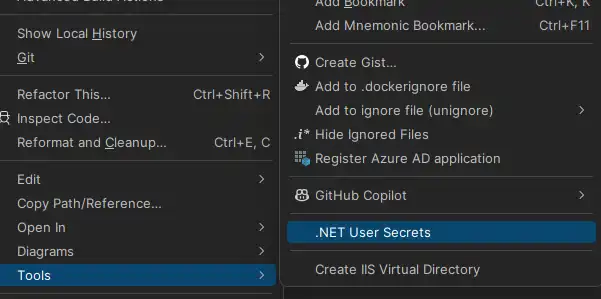
Docker compose -muodossa tämä normaalisti lisätään.env-tiedostoon:
SMTPSETTINGS_USERNAME="[email protected]"
SMTPSETTINGS_PASSWORD="<MFA PASSWORD>" -- this is the app password you created
Sitten pistät docker compose -tiedostossa nämä env-muuttujat:
services:
mostlylucid:
image: scottgal/mostlylucid:latest
ports:
- 8080:8080
environment:
- SmtpSettings__UserName=${SMTPSETTINGS_USERNAME}
- SmtpSettings__Password=${SMTPSETTINGS_PASSWORD}
Ota huomioon välit, sillä tämä voi todella sotkea dockerin sävellyksen. Tarkistaaksesi, mitä injisoit, voit käyttää
docker compose config
Näyttääksesi, miltä tiedosto näyttää näillä pistoksilla.
Yksi ongelma Fluent Email on, että sinun täytyy lisätä tämä csproj
<PropertyGroup>
<PreserveCompilationContext>true</PreserveCompilationContext>
</PropertyGroup>
Tämä johtuu siitä, että FluentEmail käyttää RazorLightia, joka tarvitsee tätä toimiakseen.
Mallitiedostoja varten voit joko liittää ne projektiisi Content-tiedostoina tai minä kopioida tiedostot lopulliseen kuvaan.
FROM build AS publish
RUN dotnet publish "Mostlylucid.csproj" -c $BUILD_CONFIGURATION -o /app/publish /p:UseAppHost=false
FROM base AS final
WORKDIR /app
COPY --from=publish /app/publish .
# Copy the Markdown directory
COPY ./Mostlylucid/Markdown /app/Markdown
COPY ./Mostlylucid/Email/Templates /app/Email/Templates
# Switch to a non-root user
USER $APP_UID
Takaisin koodiin!
Nyt meillä on kaikki valmiina, voimme lisätä sähköpostipalvelun. Tämä on yksinkertainen palvelu, joka ottaa mallin ja lähettää sähköpostia:
public class EmailService(SmtpSettings smtpSettings, IFluentEmail fluentEmail)
{
public async Task SendCommentEmail(string commenterEmail, string commenterName, string comment, string postSlug)
{
var commentModel = new CommentEmailModel
{
PostSlug = postSlug,
SenderEmail = commenterEmail,
SenderName = commenterName,
Comment = comment
};
await SendCommentEmail(commentModel);
}
public async Task SendCommentEmail(CommentEmailModel commentModel)
{
// Load the template
var templatePath = "Email/Templates/MailTemplate.template";
await SendMail(commentModel, templatePath);
}
public async Task SendContactEmail(ContactEmailModel contactModel)
{
var templatePath = "Email/Templates/ContactEmailModel.template";
await SendMail(contactModel, templatePath);
}
public async Task SendMail(BaseEmailModel model, string templatePath)
{
var template = await File.ReadAllTextAsync(templatePath);
// Use FluentEmail to send the email
var email = fluentEmail.UsingTemplate(template, model);
await email.To(smtpSettings.ToMail)
.SetFrom(smtpSettings.SenderEmail, smtpSettings.SenderName)
.Subject("New Comment")
.SendAsync();
}
}
Kuten näette, meillä on kaksi menetelmää, toinen kommenttien ja toinen yhteydenottolomakkeen (Lähetä minulle postia! ). Tässä sovelluksessa laitan sinut kirjautumaan sisään, jotta voin saada sähköpostin, joka on peräisin (ja välttää roskapostia).
Todella suurin osa työstä tehdään täällä:
var template = await File.ReadAllTextAsync(templatePath);
// Use FluentEmail to send the email
var email = fluentEmail.UsingTemplate(template, model);
await email.To(smtpSettings.ToMail)
.SetFrom(smtpSettings.SenderEmail, smtpSettings.SenderName)
.Subject("New Comment")
.SendAsync();
Tässä avaamme mallitiedoston, lisäämme sähköpostin sisällön sisältävän mallin, lataamme sen FluentEmailiin ja lähetämme sen sitten. Malli on yksinkertainen Razor-tiedosto:
@model Mostlylucid.Email.Models.ContactEmailModel
<!DOCTYPE html>
<html class="dark">
<head>
<title>Comment Email</title>
</head>
<body>
<h1>Comment Email</h1>
<p>New comment from email @Model.SenderEmail name @Model.SenderName</p>
<p>Thank you for your comment on our blog post. We appreciate your feedback.</p>
<p>Here is your comment:</p>
<div>
@Raw( @Model.Comment)</div>
<p>Thanks,</p>
<p>The Blog Team</p>
</body>
</html>
Nämä on tallennettu.template-tiedostoina sähköposti-/templates-kansioon. Voit käyttää.cshtml-tiedostoja, mutta se aiheuttaa ongelmia mallin @Raw-tunnuksen kanssa (se on partakoneenvalojuttu).
Lopulta pääsemme ohjaimeen, se on aika suoraviivaista
[HttpPost]
[Route("submit")]
[Authorize]
public async Task<IActionResult> Submit(string comment)
{
var user = GetUserInfo();
var commentHtml = commentService.ProcessComment(comment);
var contactModel = new ContactEmailModel()
{
SenderEmail = user.email,
SenderName =user.name,
Comment = commentHtml,
};
await emailService.SendContactEmail(contactModel);
return PartialView("_Response", new ContactViewModel(){Email = user.email, Name = user.name, Comment = commentHtml, Authenticated = user.loggedIn});
return RedirectToAction("Index", "Home");
}
Täältä saamme käyttäjätiedot, käsittelemme kommentin (käytän Markdigin kanssa yksinkertaista markown-prosessoria muuntaakseni markownin HTML:ksi) ja lähetämme sähköpostin.